Угонщик браузера ShortcutTab (09.15.25)
ShortcutTab - это щенок, который устанавливается на компьютеры людей без их согласия. Он также классифицируется как угонщик браузера. Вообще говоря, угонщики браузера вносят неприятные изменения в существующие настройки браузера и обычно устанавливаются без согласия пользователя.
Когда устанавливается ShortcutTab, он изменяет существующие настройки браузера, например домашнюю страницу и URL новой вкладки. чтобы ваши запросы автоматически перенаправлялись на « s.advancedsearchlab.com ». Затем он переместит вас на Yahoo или Bing. Угонщик браузера предоставляет пользователям спонсируемый контент, от которого разработчики получают финансовую выгоду. Если вы знаете различные типы вредоносных программ и их действия, вы можете сказать, что этот угонщик браузера является разновидностью рекламного ПО, по его поведению.
Что такое ShortcutTab Browser Hijacker?Угонщик браузера ShortcutTab - это программа, которая обещает предоставить пользователям доступ к нескольким поисковым системам, чего на самом деле не происходит. Фактически, он ужасно не справляется с такой функциональностью. Он скорее выполняет вредоносные действия, такие как чтение поисковых запросов пользователя.
Основная цель мониторинга истории просмотров пользователя - получить их данные, которые они впоследствии продают сторонним компаниям.
Что такое Может ли ShortcutTab делать?Когда ваш компьютер заражается программой ShortcutTab, результаты, возвращаемые при выполнении запроса, поступают из пользовательского поиска Google, а иногда и из Yahoo и Bing. Разработчики, стоящие за приложением, спроектировали его таким образом, чтобы получать доход от рекламы, отображаемой в результатах.
Как только угонщик браузера добавляется в Google Chrome, Safari, Mozilla Firefox, MS Edge или любой другой браузер, внесены некоторые изменения.
Щенок изменяет адрес новой вкладки и домашнюю страницу веб-браузера. Однако это изменение не является очевидным, поскольку единственным видимым признаком заражения является отсутствие регулярной панели поиска. Например, браузер по-прежнему показывает Google.com, но панель поиска отсутствует. По этой причине большинство пользователей даже не догадываются, что веб-браузер был взломан.
Некоторые из наиболее заметных симптомов:
- «ShortcutTab» или другое нежелательное добавление -ons устанавливаются на ваш компьютер.
- Домашняя страница и все новые вкладки ведут на s.advancedsearchlab.com, а затем в надежную поисковую систему.
- Объявления появляются на различные страницы, которые вы посещаете.
- Результаты поиска заполнены рекламными ссылками и другой рекламой.
- Работа браузера значительно замедляется.
Угонщики браузера, такие как этот, обычно идут в комплекте с некоторыми бесплатными программами, которые пользователи загружают из Интернета. Еще одним изображением такой инфекции могут быть официальные места, такие как Интернет-магазин, где она может быть случайно установлена. После запуска бесплатного программного обеспечения угонщик браузера заражает компьютер и изменяет настройки вашего браузера.
Чтобы защитить ваш компьютер от таких вредоносных программ при загрузке программного обеспечения, вы должны:
- Прочтите «Условия использования» и «лицензионное соглашение».
- Вам также следует выбрать вариант настройки «вручную» или «Дополнительно», чтобы избавиться от надстроек, оптимизаторов системы и загруженные менеджеры.
- Также было бы полезно проявлять особую бдительность при выполнении рутинных действий при просмотре веб-страниц. По возможности рекомендуется избегать посещения сомнительных сторонних изображений и полагаться только на официальные веб-сайты приложений, такие как Microsoft Store.
- Перед загрузкой программного обеспечения не забудьте проверить обзоры и сообщения на форуме, чтобы получить информацию о нем.
- Включение программы блокировки рекламы - еще один эффективный способ снизить риски. Эти программы блокировки рекламы не только защищают вас от вредоносной рекламы, но и останавливают цепочку перенаправления на ShortcutTab.
Как упоминалось ранее, этот угонщик браузера анализирует ваши шаблоны просмотра , получая доступ к вашей конфиденциальной информации. Это более чем достаточно причин, чтобы избавиться от ShortcutTab. Эти программы могут на первый взгляд показаться очень полезными дополнениями, но лучше как можно скорее удалить ShortcutTab из веб-браузера.
Чтобы избавиться от вредоносной программы, такой как ShortcutTab, вам необходимо: следуйте конкретным инструкциям по удалению ярлыка ShortcutTab, чтобы удалить установленные расширения и программы. Кроме того, вам также потребуется выполнить автоматическое сканирование для более тщательной очистки.
В некоторых случаях удаление вручную может оказаться затруднительным. В этом случае следует использовать надежный инструмент защиты от вредоносных программ для выполнения полного сканирования системы. Рекомендуется найти инструмент, который всесторонне защитит ваш компьютер от ПНП и других серьезных угроз, таких как программы-вымогатели. Это также должно улучшить общую производительность системы, которая когда-то была заражена.
Наконец, вам нужно сбросить все установленные веб-браузеры, если больше ничего не помогает.
Как удалить программу-захват браузера ShortcutTab из Google ChromeЧтобы полностью удалить ShortcutTab Browser Hijacker с вашего компьютера, вам необходимо отменить все изменения в Google Chrome, удалить подозрительные расширения, плагины и надстройки, которые были добавлены без вашего разрешения.
Следуйте инструкциям ниже, чтобы удалить ShortcutTab Browser Hijacker из Google Chrome:
1. Удалите вредоносные плагины. Запустите приложение Google Chrome, затем щелкните значок меню в правом верхнем углу. Выберите Дополнительные инструменты & gt; Расширения. Найдите ShortcutTab Browser Hijacker и другие вредоносные расширения. Выделите эти расширения, которые хотите удалить, затем нажмите Удалить , чтобы удалить их. 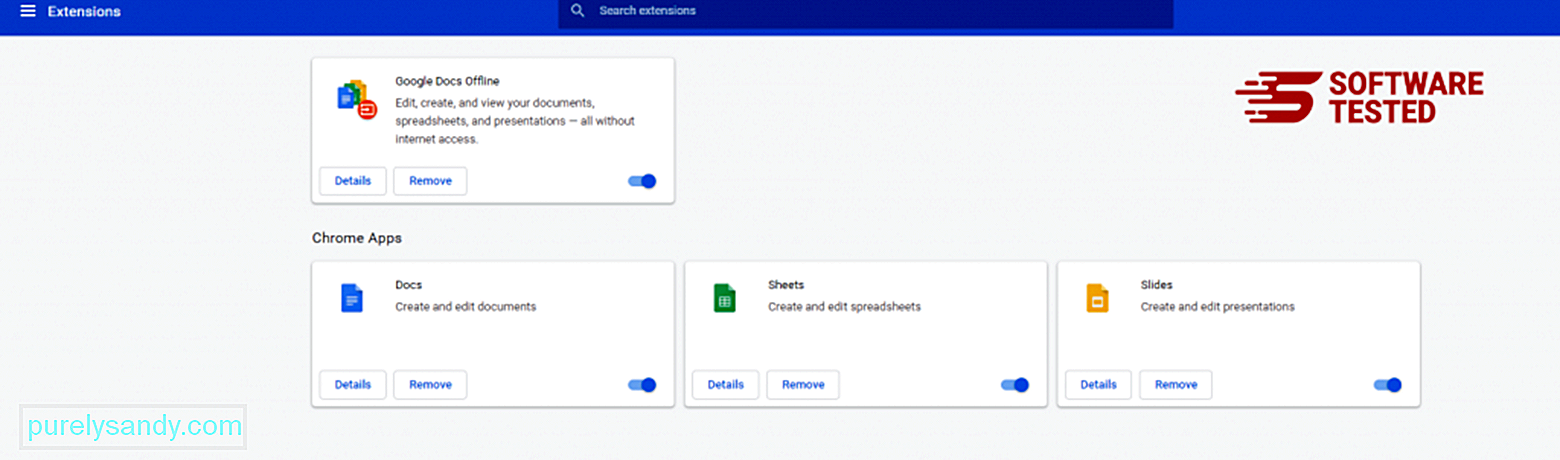
Нажмите на значок меню Chrome и выберите Настройки . Нажмите При запуске , затем установите флажок Открыть определенную страницу или набор страниц . Вы можете создать новую страницу или использовать существующие в качестве домашней. 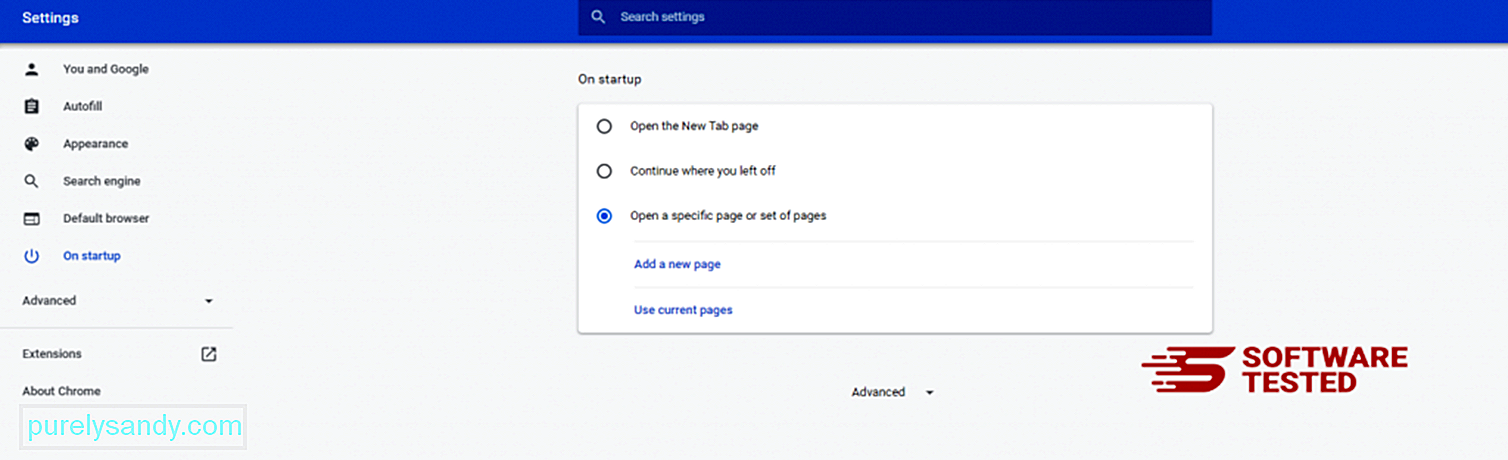
Вернитесь к значку меню Google Chrome и выберите Настройки & gt; Поисковая система , затем нажмите Управление поисковыми системами . Вы увидите список поисковых систем по умолчанию, доступных для Chrome. Удалите все поисковые системы, которые кажутся вам подозрительными. Щелкните меню с тремя точками рядом с поисковой системой и нажмите Удалить из списка. 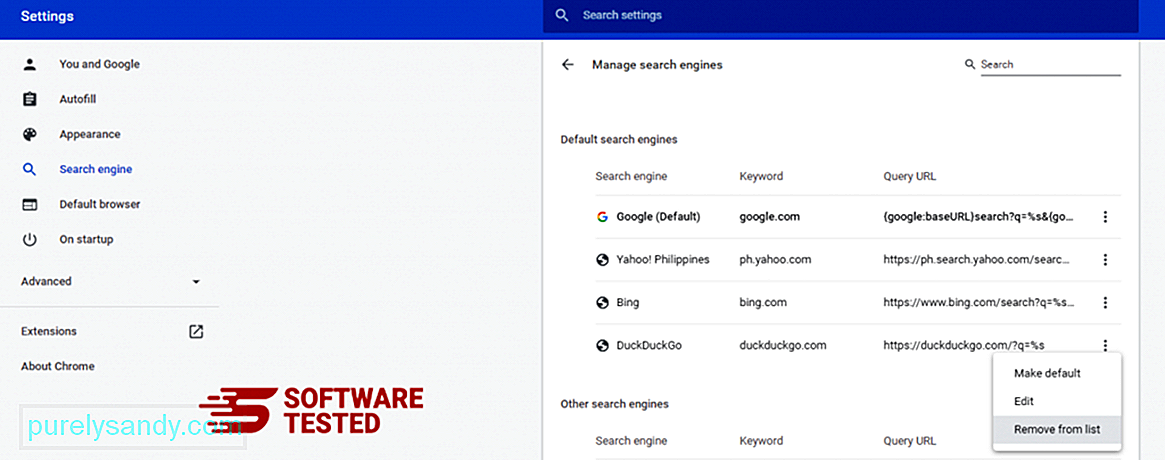
Нажмите значок меню в правом верхнем углу браузера и выберите Настройки . Прокрутите страницу вниз и нажмите Восстановить исходные значения по умолчанию в разделе Сброс и очистка. Нажмите кнопку «Сбросить настройки», чтобы подтвердить действие. 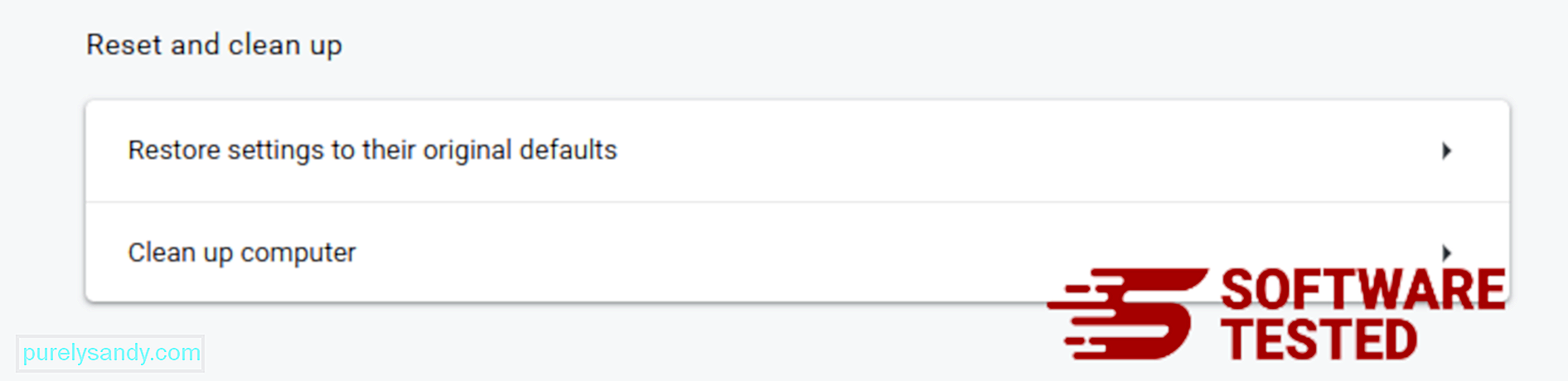
На этом шаге будут сброшены стартовая страница, новая вкладка, поисковые системы, закрепленные вкладки и расширения. Однако ваши закладки, история браузера и сохраненные пароли будут сохранены.
Как удалить ShortcutTab Browser Hijacker из Mozilla FirefoxКак и другие браузеры, вредоносное ПО пытается изменить настройки Mozilla Firefox. Вам необходимо отменить эти изменения, чтобы удалить все следы взломщика ShortcutTab Browser Hijacker. Выполните следующие действия, чтобы полностью удалить ShortcutTab Browser Hijacker из Firefox:
1. Удалите опасные или незнакомые расширения.Проверьте Firefox на наличие незнакомых расширений, которые вы не помните, устанавливали. Есть большая вероятность, что эти расширения были установлены вредоносным ПО. Для этого запустите Mozilla Firefox, щелкните значок меню в правом верхнем углу и выберите Надстройки & gt; Расширения .
В окне "Расширения" выберите ShortcutTab Browser Hijacker и другие подозрительные плагины. Щелкните меню с тремя точками рядом с расширением, затем выберите Удалить , чтобы удалить эти расширения. 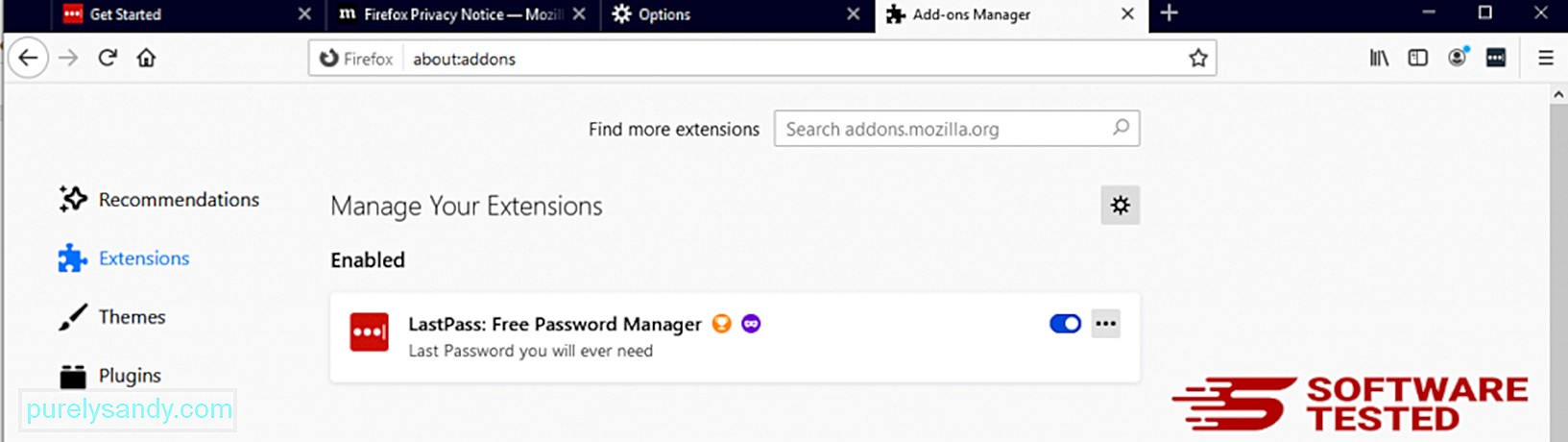
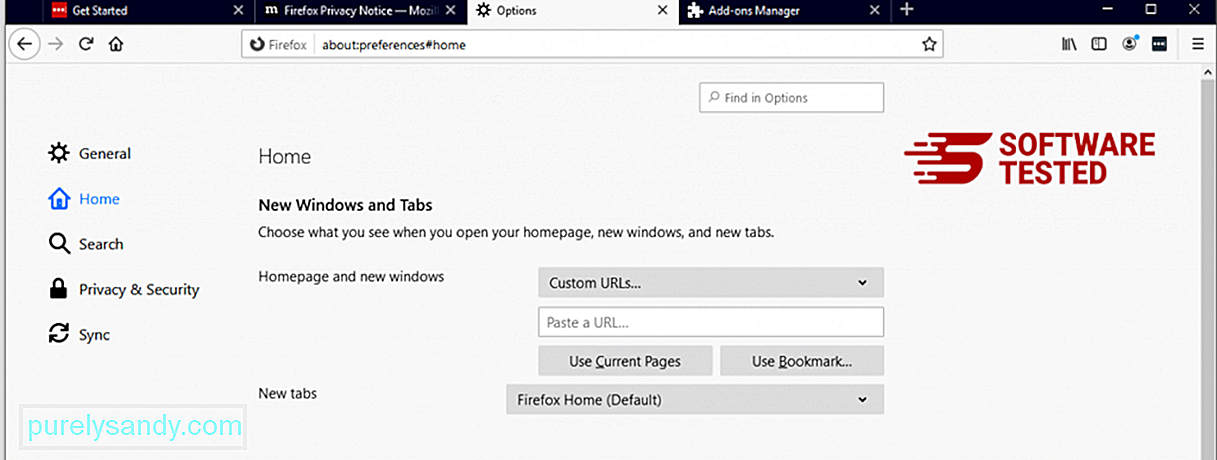
Щелкните меню Firefox в правом верхнем углу браузера, затем выберите Параметры & gt; Общий. Удалите вредоносную домашнюю страницу и введите предпочитаемый URL. Или вы можете нажать Восстановить , чтобы перейти на главную страницу по умолчанию. Нажмите ОК , чтобы сохранить новые настройки.
3. Сбросьте Mozilla Firefox. Перейдите в меню Firefox, затем щелкните вопросительный знак (Справка). Выберите Информация для устранения неполадок. Нажмите кнопку Обновить Firefox , чтобы дать вашему браузеру начать все заново. 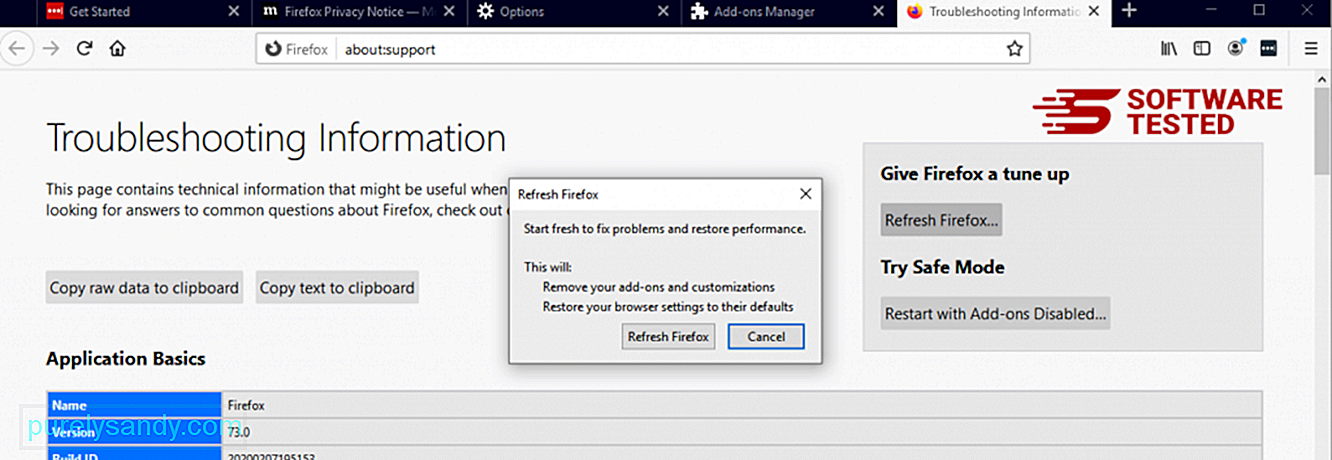
После того, как вы выполните описанные выше шаги, программа-взломщик ShortcutTab Browser Hijacker полностью исчезнет из вашего браузера Mozilla Firefox.
Как избавиться от ShortcutTab Browser Hijacker из Internet ExplorerЧтобы убедиться, что что вредоносная программа, взломавшая ваш браузер, полностью удалена и что все несанкционированные изменения отменены в Internet Explorer, выполните следующие действия:
1. Избавьтесь от опасных дополнений. Когда вредоносное ПО захватывает ваш браузер, одним из очевидных признаков является то, что вы видите надстройки или панели инструментов, которые внезапно появляются в Internet Explorer без вашего ведома. Чтобы удалить эти надстройки, запустите Internet Explorer , щелкните значок шестеренки в правом верхнем углу браузера, чтобы открыть меню, затем выберите Управление надстройками. 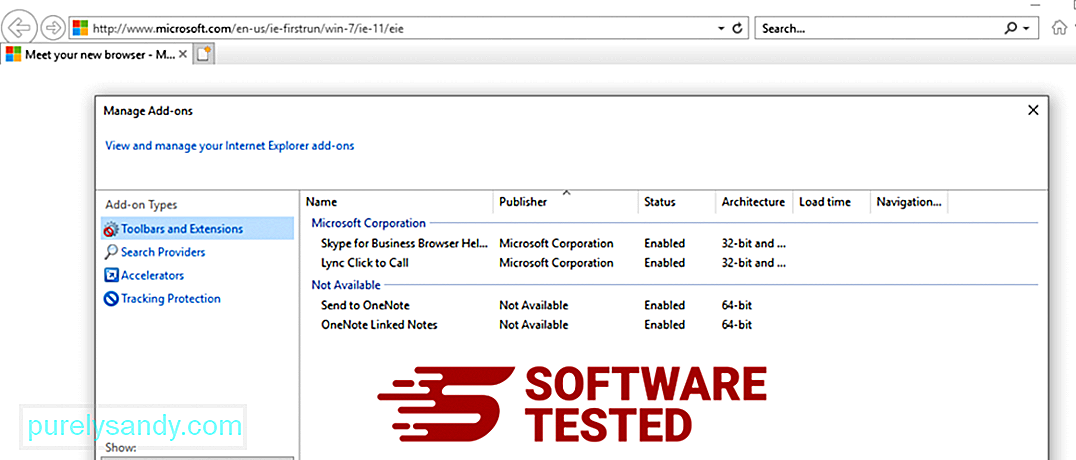
Когда вы увидите окно "Управление надстройками", найдите (название вредоносной программы) и другие подозрительные надстройки / надстройки. Вы можете отключить эти плагины / надстройки, нажав Отключить . 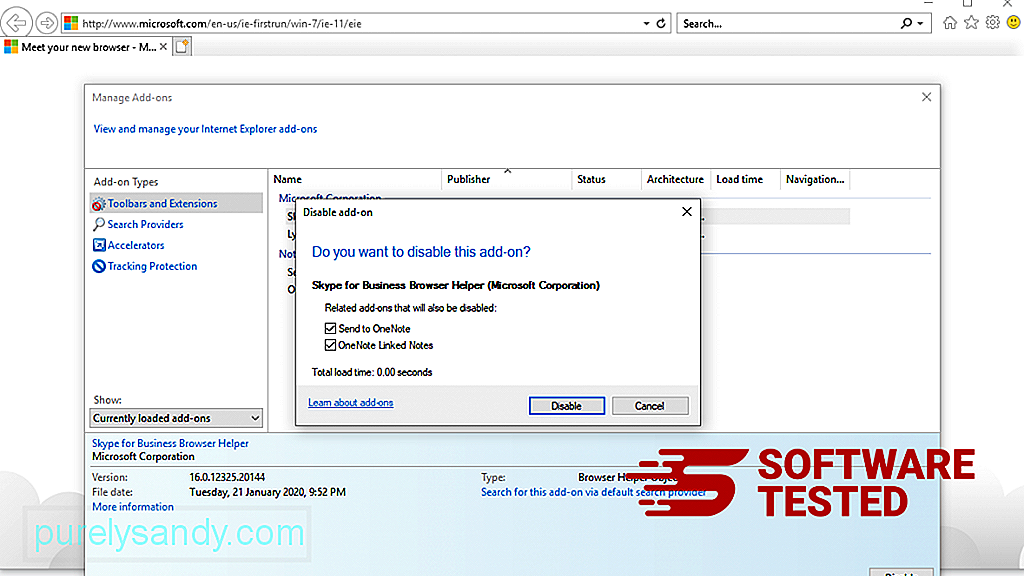
Если у вас внезапно появилась другая стартовая страница или ваша поисковая система по умолчанию была изменена, вы можете вернуть ее в настройках Internet Explorer. Для этого щелкните значок шестеренки в правом верхнем углу браузера и выберите Свойства обозревателя . 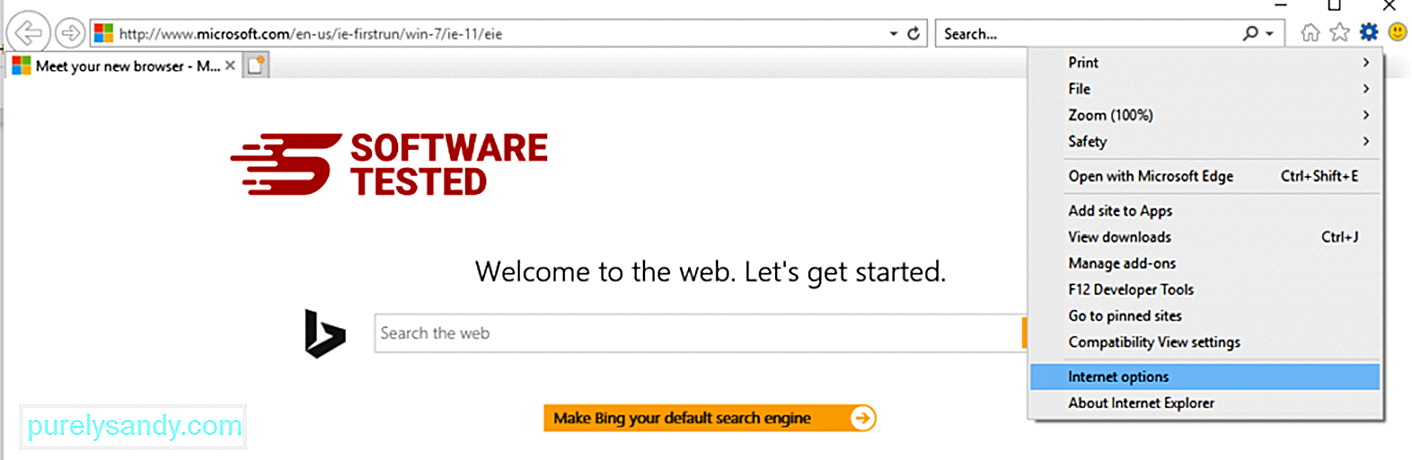
На вкладке Общие удалите URL-адрес главной страницы и введите предпочтительную домашнюю страницу. Нажмите Применить , чтобы сохранить новые настройки. 
В меню Internet Explorer (значок шестеренки вверху) выберите Свойства обозревателя . Перейдите на вкладку Дополнительно , затем выберите Сброс . 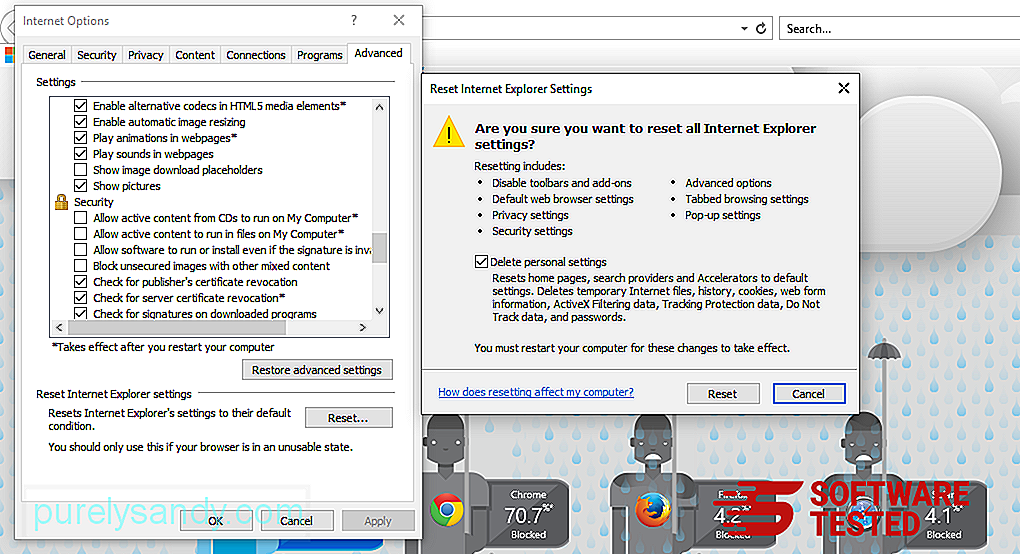
В окне "Сброс" установите флажок Удалить личные настройки и еще раз нажмите кнопку Сброс , чтобы подтвердить действие.
Как сделать Удалите ShortcutTab Browser Hijacker в Microsoft Edge.Если вы подозреваете, что ваш компьютер заражен вредоносным ПО, и считаете, что ваш браузер Microsoft Edge был заражен, лучше всего сбросить настройки браузера.
Есть два способа сбросить настройки Microsoft Edge, чтобы полностью удалить все следы вредоносных программ на вашем компьютере. Дополнительные сведения см. В приведенных ниже инструкциях.
Метод 1. Сброс с помощью настроек Edge
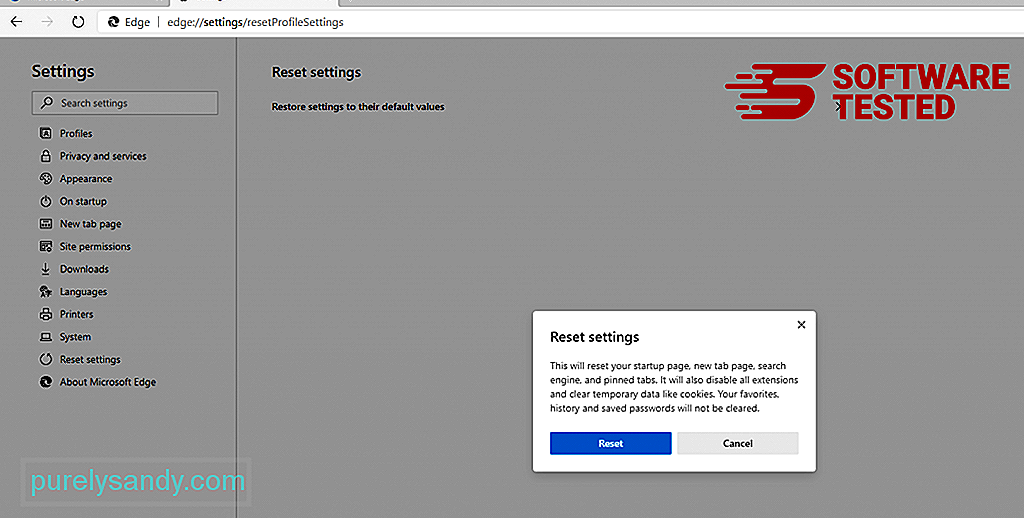
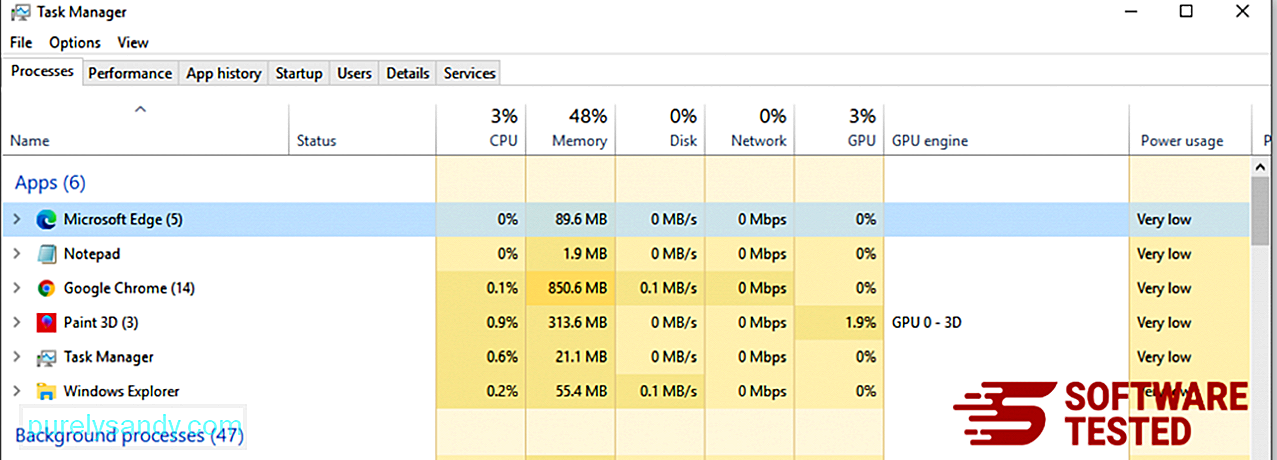
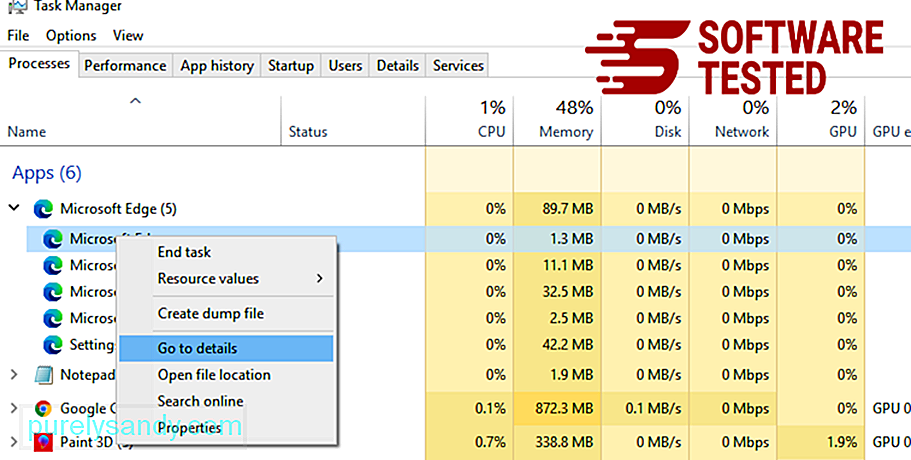
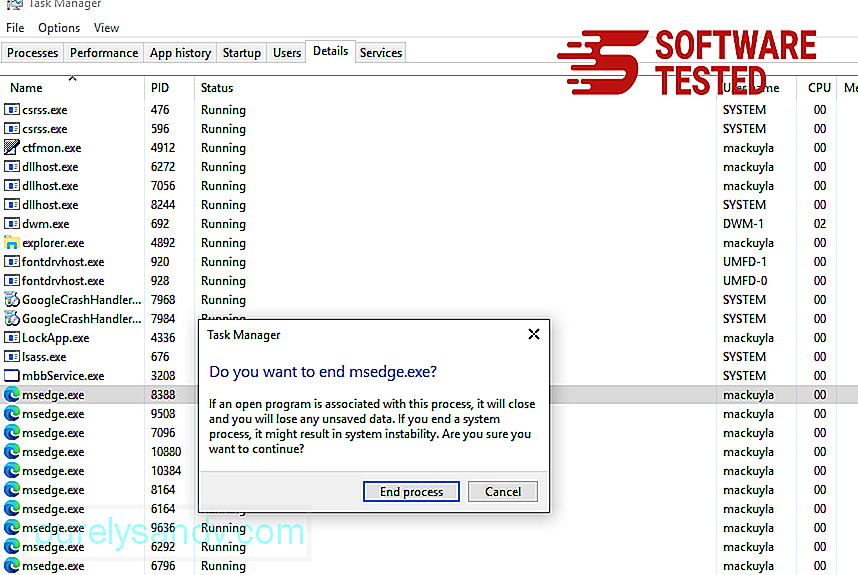
Другой способ Сбросить Microsoft Edge можно с помощью команд. Это расширенный метод, который чрезвычайно полезен, если ваше приложение Microsoft Edge продолжает давать сбой или не открывается вообще. Перед использованием этого метода обязательно сделайте резервную копию важных данных.
Вот шаги, чтобы сделать это:
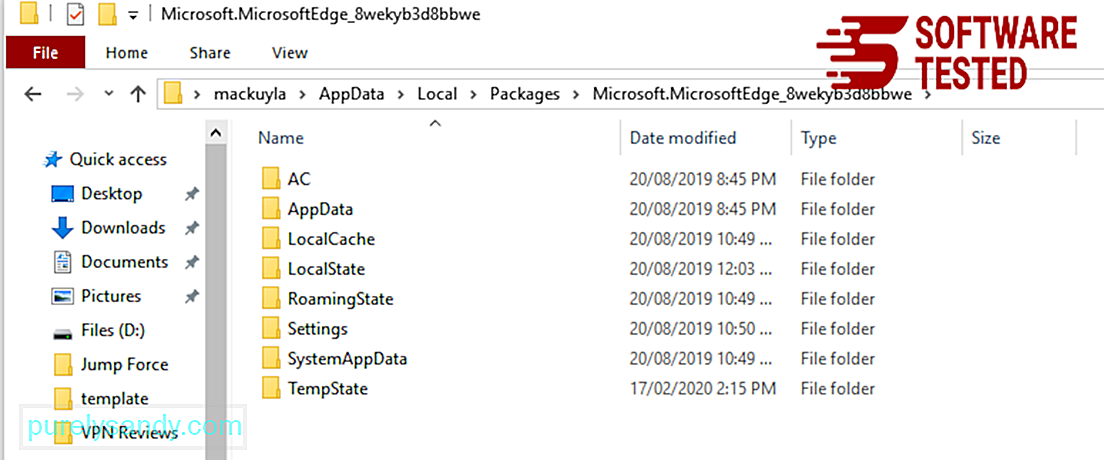
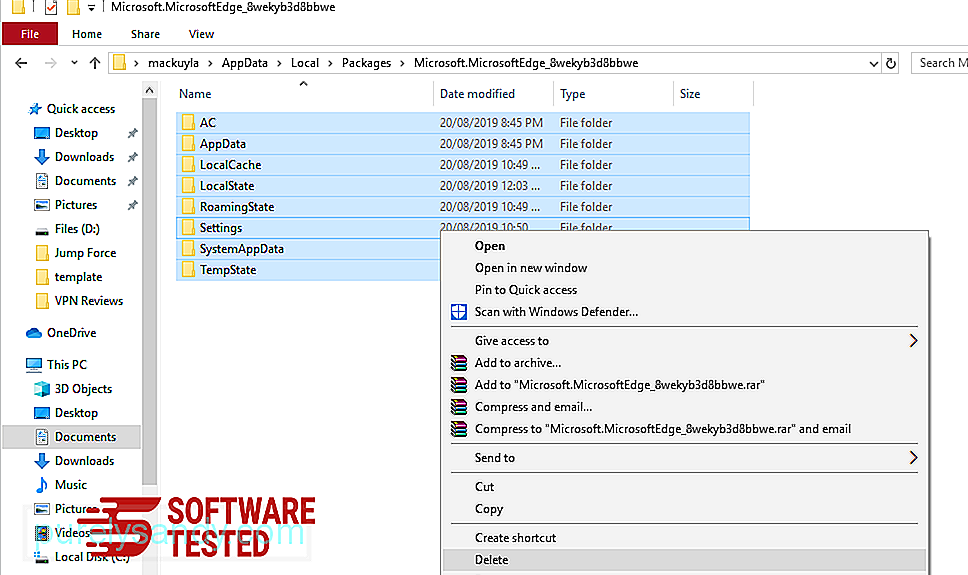
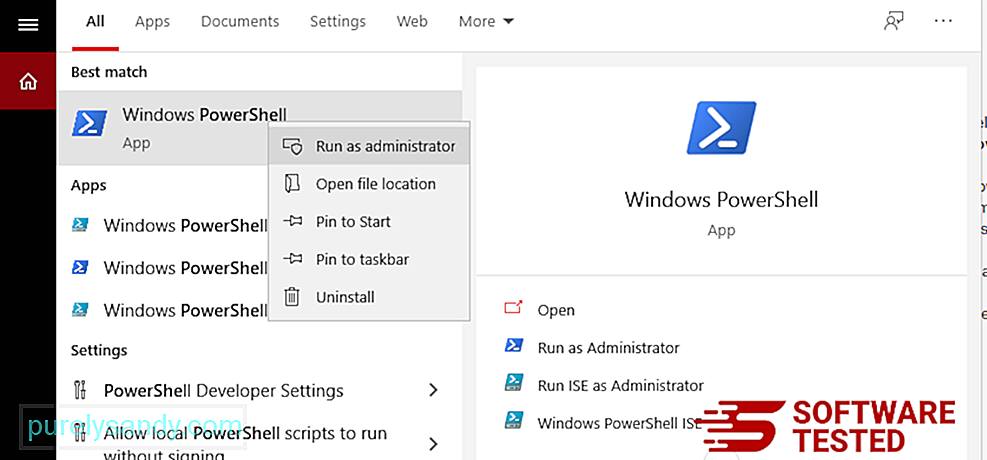
Get-AppXPackage -AllUsers -Name Microsoft.MicrosoftEdge | Foreach {Add-AppxPackage -DisableDevelopmentMode -Register $ ($ _. InstallLocation) \ AppXManifest.xml -Verbose} 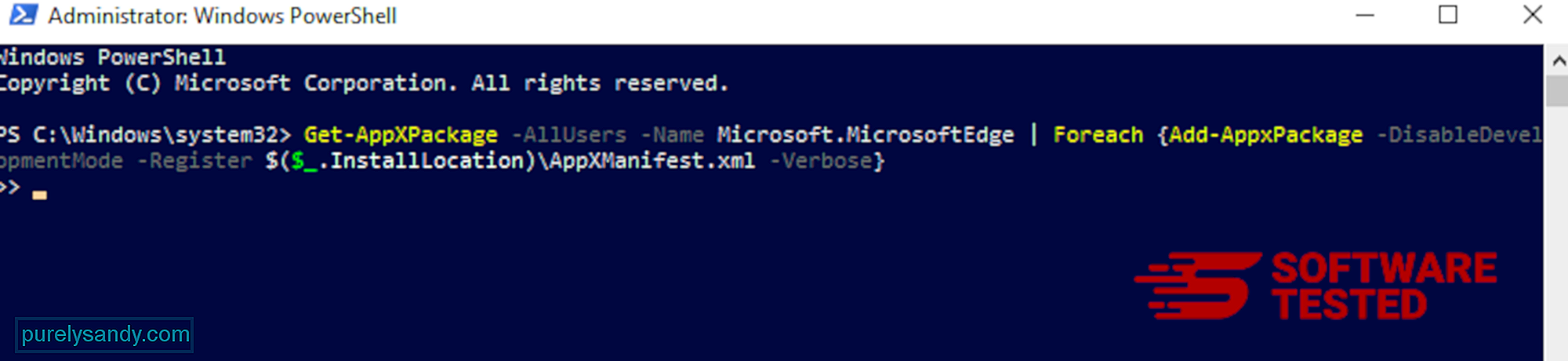
Браузер компьютера является одной из основных целей вредоносных программ - изменение настроек, добавление новых расширений и изменение поисковой системы по умолчанию. Итак, если вы подозреваете, что ваш Safari заражен программой ShortcutTab Browser Hijacker, вы можете предпринять следующие шаги:
1. Удалите подозрительные расширения. Запустите браузер Safari и нажмите Safari в верхнем меню. В раскрывающемся меню выберите Настройки . 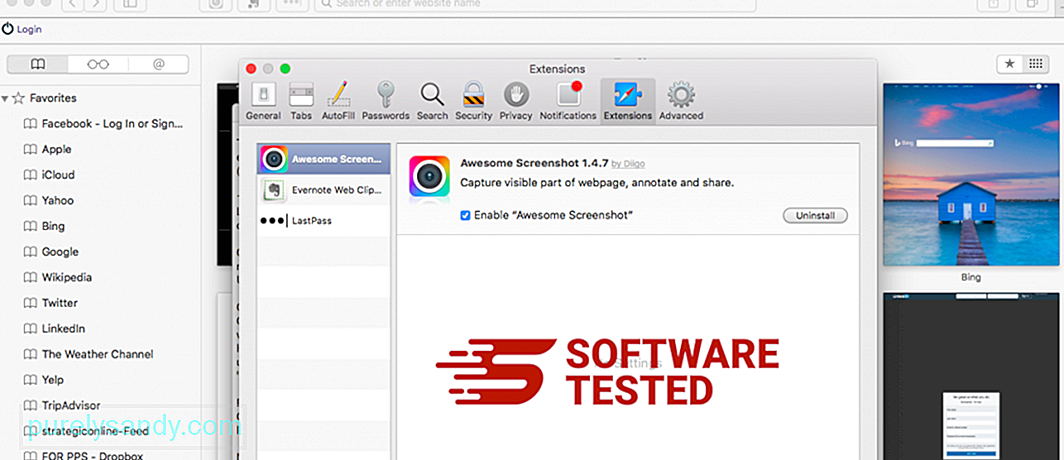
Щелкните вкладку Расширения вверху, затем просмотрите список установленных расширений в левом меню. Ищите ShortcutTab Browser Hijacker или другие расширения, которые вы не помните, об установке. Нажмите кнопку Удалить , чтобы удалить расширение. Сделайте это для всех подозрительных вредоносных расширений.
2. Отменить изменения на вашей домашней страницеОткройте Safari, затем нажмите Safari & gt; Предпочтения. Нажмите Общие . Проверьте поле Домашняя страница и посмотрите, было ли оно изменено. Если ваша домашняя страница была изменена с помощью ShortcutTab Browser Hijacker, удалите URL-адрес и введите домашнюю страницу, которую хотите использовать. Обязательно укажите http: // перед адресом веб-страницы.
3. Сбросить Safari28815
Откройте приложение Safari и нажмите Safari в меню в верхнем левом углу экрана. Нажмите Сбросить Safari. Откроется диалоговое окно, в котором вы можете выбрать, какие элементы вы хотите сбросить. Затем нажмите кнопку Сброс , чтобы завершить действие.
ЗаключениеБольшинство людей случайно устанавливают ShortcutTab. В большинстве случаев обман используется, чтобы заставить их устанавливать спонсируемые приложения без их ведома. К счастью, современные веб-браузеры, такие как Google Chrome и Mozilla Firefox, предупреждают пользователей об этих угрозах, чтобы они могли предотвратить последствия взлома браузера.
YouTube видео: Угонщик браузера ShortcutTab
09, 2025

